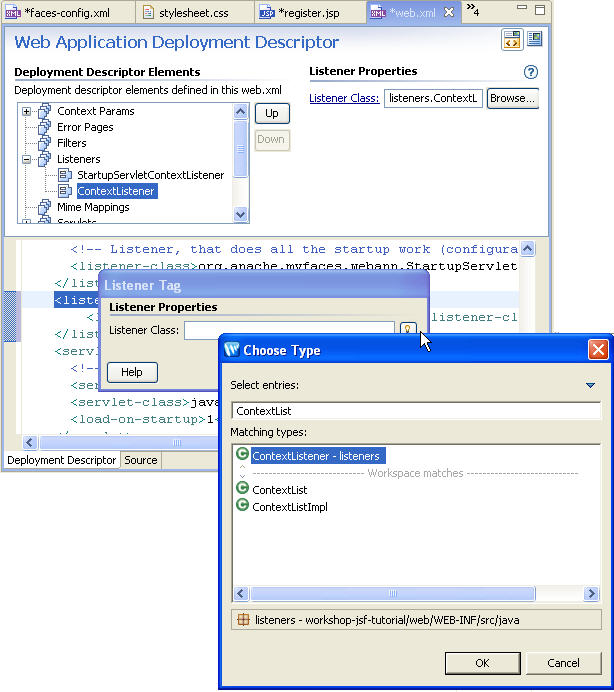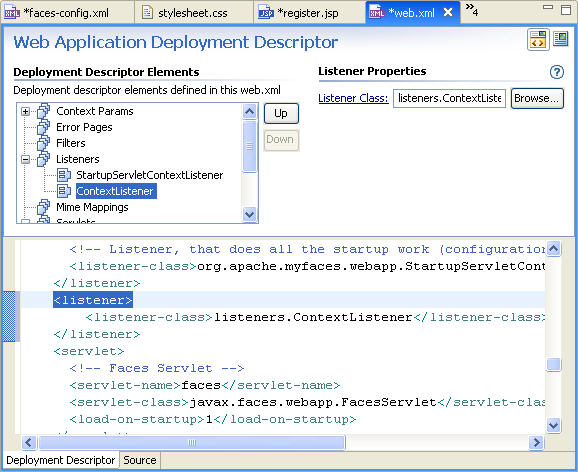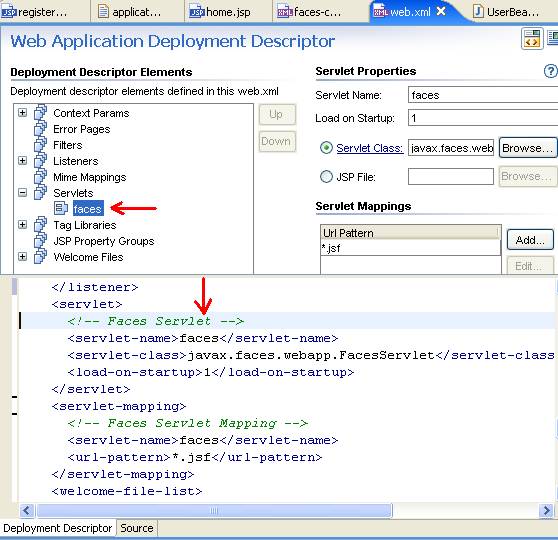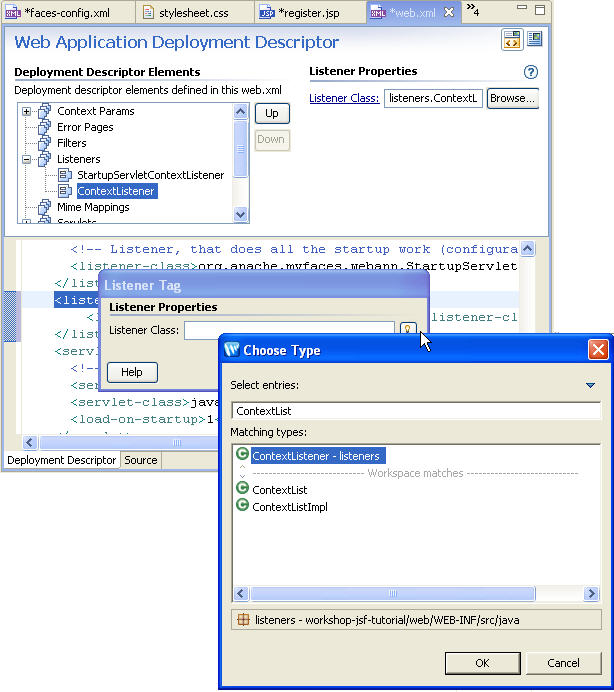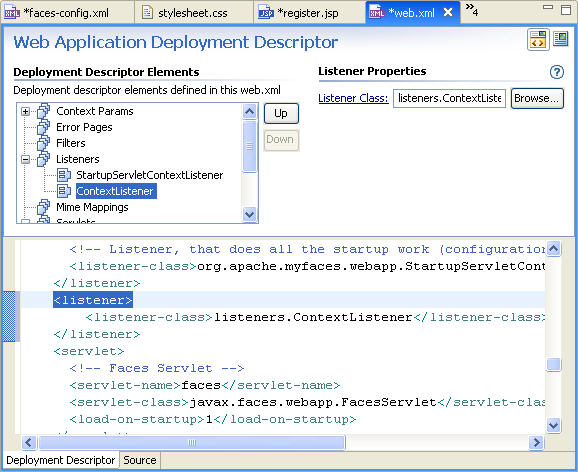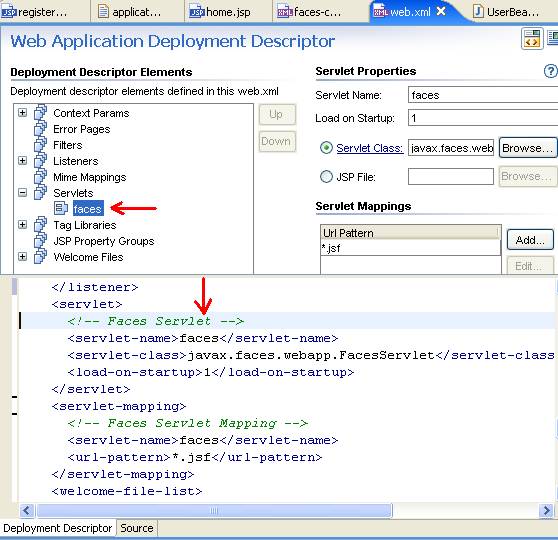5. アプリケーションを実行する
ここでは、サーバ コンフィグレーションを作成し、JSF アプリケーションをデプロイして実行します。
5.1. コンテキスト リスナの追加とアプリケーション コンフィグレーションの更新
このアプリケーションでは DataStoreBean クラスを使用するため、このクラスをアプリケーション スコープ内で利用できるようにしておく必要があります。Workshop には、アプリケーションの起動時に DataStoreBean のインスタンスを ServletContext に登録する ContextListener というサーブレット コンテキスト リスナが用意されています。
5.1.1. ContextListener クラスのインポート
- listeners という新しいパッケージを作成し、ファイル ContextListener.java を workshop-JSF-tutorial/web/Resources フォルダから listeners パッケージにコピーします。
5.1.2. web.xml ファイルへのコンテキスト リスナの追加
- web.xml ファイルを開きます。
- Web アプリケーション デプロイメント記述子デザイン エディタで、[リスナ] ノードを右クリックして [新しいリスナ] を選択します。次の図のように、リスナの種類として [ContextListener] を選択します。([Select entries] フィールドに「ContextListener」と入力します)。
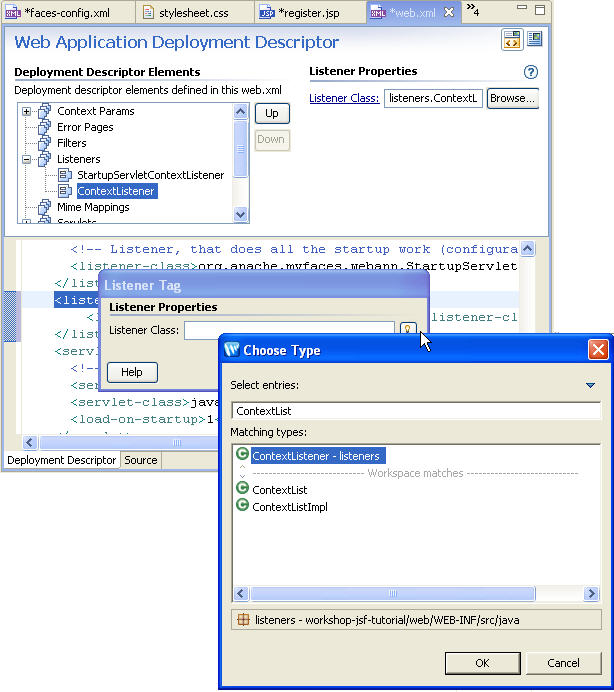
これにより、ContextListener クラスの listener 要素が追加されます。
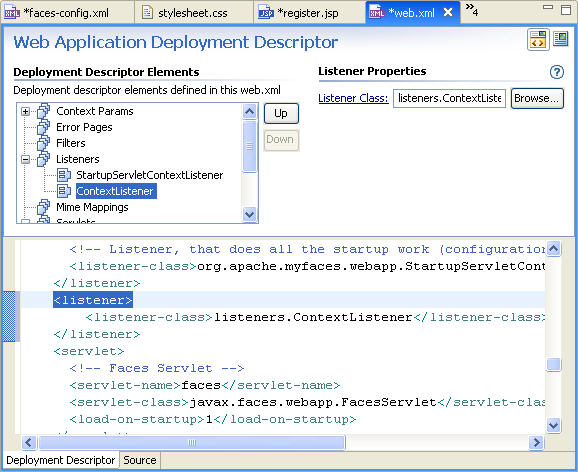
- web.xml ファイルを保存し、Web アプリケーションのコンフィグレーション要素を確認します。
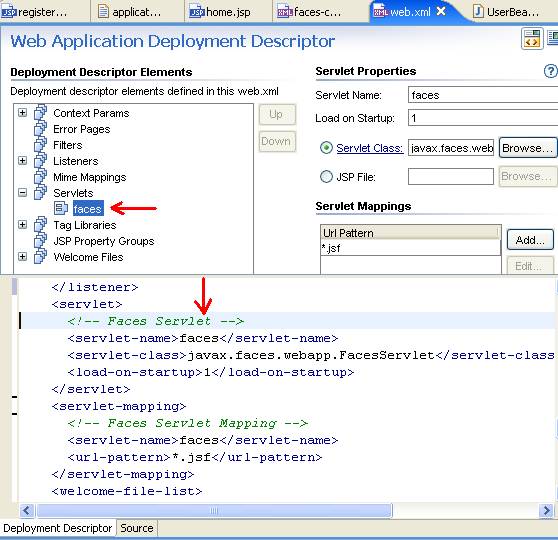
サーブレット javax.faces.webapp.FacesServlet は、URL パターンが .jsf
の HTTP リクエストを受信するようにコンフィグレーションされています。
web.xml ファイルには、JSP タグ ライブラリをサポートするためのタグ ライブラリ マッピングが含まれています。
5.2 WebLogic Server のコンフィグレーション
この手順では、Workshop で使用する WebLogic Server ドメインを追加します。
このサーバ ドメインには、アプリケーションで必要なランタイム ライブラリが含まれており、アプリケーションはこのサーバにデプロイされます。
5.3. アプリケーションの実行
- [サーバ] で対象サーバの を右クリックし、[プロジェクトの追加および除去] を選択します。
- [プロジェクトの追加および除去] ダイアログで [追加] ボタンをクリックし、workshop-jsf-tutorial プロジェクトを [Configured
projects] カラムに移動します。
- [終了] をクリックします。
- [サーバ] ビューで [BEA WebLogic Server] を右クリックし、[始動] をクリックします。
- [ウィンドウ|ビューの表示|その他|一般|内部 Web ブラウザー] を選択して内部 Web ブラウザを開きます。
- Web ブラウザのアドレス バーに、URL「http://localhost:7001/pages/register.jsf」を入力します。
- [ユーザ ID] フィールドに「ricky」と入力します。[パスワード] フィールドは空白のままにします。[パスワード] フィールドに入力せずにデータを送信しようとすると、エラー メッセージが表示されます。
- 次に、[ユーザ ID] に 4 文字未満の ID を入力して登録します。この場合もエラー メッセージが表示されます。
- 登録が正常に完了すると、ユーザは home.jsp ページに転送されます。
チュートリアルを移動するには、矢印をクリックしてください。
さらにヘルプが必要ですか。 質問は Workshop
ニュース グループまでお寄せください。